Formulargenerator für Google Tabellen
Optimieren Sie Ihren Datenerfassungsprozess durch die nahtlose Integration von Online-Formularen in Google Formulare. Verwenden Sie den Drag & Drop Formulargenerator von Jotform, um eigene Formulare zu erstellen und Antworten in Echtzeit zu erfassen. Ihre Daten werden automatisch in Google Tabellen eingetragen, was die Organisation und Analyse vereinfacht. Verbessern Sie Ihre Prozesse und steigern Sie Ihre Effizienz mit Jotform + Google Tabellen!
Synchronisieren Sie Ihre Formularantworten mit Google Tabellen
Lernen Sie in diesem kurzen Video-Tutorial, wie Sie Jotform mit Google Tabellen verbinden! Sie können Formulardaten automatisch mit Ihren Tabellen synchronisieren — keine manuelle Dateneingabe oder Programmierung erforderlich.
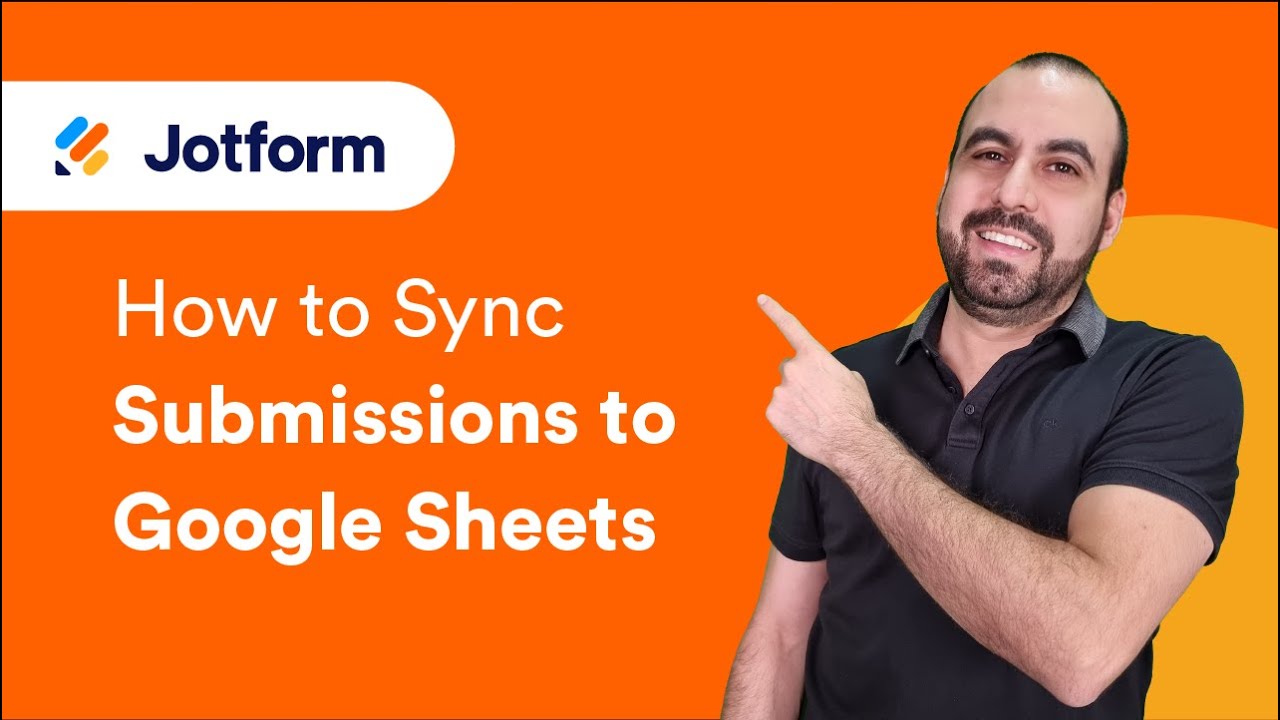
Vorlagen
Entdecken Sie kostenlose Online-Formularvorlagen
Mit den kostenlosen Formularvorlagen von Jotform haben Sie unendlich viele Möglichkeiten. Wählen Sie einfach eine fertige Vorlage aus, die Ihren Anforderungen entspricht, und passen Sie sie in wenigen Minuten mit unserem Formulargenerator an. So einfach ist das!
Anmeldeformular für Studenten

Fragebogen zur Veranstaltungszufriedenheit

Bestellformular für Produkte

Vorteile
Sofort eigene Formulare erstellen
Einfache Formulargestaltung ohne Programmierung
Erstellen Sie benutzerdefinierte Formulare mit der intuitiven Drag & Drop-Oberfläche von Jotform. Fügen Sie Formularfelder hinzu, passen Sie Schriftarten und Farben an, laden Sie Logos und Bilder hoch und vieles mehr. Vernetzen Sie sich auch mit über 200 beliebten Integrationen wie Google Drive, Salesforce und Asana.
Automatisieren Sie Ihre Daten-Workflows
Mit der Jotform + Google Tabellen Integration können Datenprozesse effizienter gestaltet werden, während gleichzeitig manuelle Dateneingaben und die Gefahr menschlicher Fehler minimiert werden. Formularantworten werden automatisch als neue Zeilen in Google Tabellen übertragen. Diese Integration erspart Ihnen wertvolle Zeit und Ressourcen, sodass Sie sich auf anspruchsvollere Aufgaben konzentrieren können.
Entdecken Sie die vielseitigen Integrationsfunktionen
Nutzen Sie die Integration von Jotform und Google Tabellen, um Ihren Daten-Workflow durch drei wesentliche Funktionen zu automatisieren: das nahtlose Hinzufügen einer neuen Zeile in Ihre Tabelle bei jeder neuen Jotform-Antwort, das Aktualisieren bestehender Zeilen mit neuen Informationen und das direkte Einfügen signierter Jotform-Dokumente.
Sammeln Sie E-Signaturen in Sekundenschnelle
Online-Unterschriften sammeln war noch nie so einfach. Mit Jotform Signatur lassen sich Unterschriftsfelder nahtlos in Ihre Online-Formulare integrieren, so dass Empfänger auf jedem Gerät unterschreiben können. Anschließend überträgt Jotform automatisch das unterschriebene Dokument und alle relevanten Daten direkt in Google Tabellen und sorgt so für eine effiziente Dokumentation.
Individuelle Dankesseiten einfügen
Verleihen Sie Ihrer User Experience eine persönliche Note, indem Sie personalisierte Dankesseiten erstellen. Jotform zeigt Ihren Teilnehmern automatisch eine Dankesseite an, sobald sie Ihr Formular erfolgreich abgeschickt haben. So können Sie persönliche Akzente setzen oder Besucher auf eine andere Website weiterleiten.
Mehr erreichen mit Jotform Tabellen
Jotforms eigenes Tabellentool, Jotform Tabellen, bietet fortschrittliche Datenmanagement-Tools wie Aktionsbuttons, um bestimmte Daten mit einem Klick freizugeben, leicht anpassbare Diagramme, PDF-Speicherung und mehr.
Erfahrungsberichte
Rundum Bestnoten!
Häufig gestellte Fragen
Hier finden Sie Antworten auf alle Ihre Fragen zu Jotform. In unseren FAQs finden Sie Antworten auf häufig gestellte Fragen. Weitere Informationen erhalten Sie von unserem Support-Team.
Wie integriere ich Formulare in Google Tabellen?
Integrieren Sie Ihre Online-Formulare in wenigen Schritten in Google Tabellen, um eine nahtlose Datenverwaltung zu gewährleisten. Leiten Sie die Daten aus den Formularantworten automatisch an Ihre Tabellen weiter, damit Ihr Team sie sofort anzeigen und analysieren kann.
To integrate your form with Google Sheets, just select Settings at the top of Form Builder, go to Integrations on the left, and select Google Sheets. Next, connect and authenticate your Google account. When you’re finished, choose whether to create a new spreadsheet or use an existing one. Select the form fields to send to Google Sheets, then click Save at the bottom to complete the setup. That’s it!
For more detailed instructions, visit our Jotform + Google Sheets setup page.
Kann ich bestehende Antworten in meine Google Tabelle importieren?
Ja, Sie können Ihre bisherigen Antworten in wenigen Schritten in Ihre Google Tabellen importieren. Gehen Sie im Formulargenerator von Jotform zu dem Formular, das Sie mit Ihrer Google Tabelle verknüpfen möchten und klicken Sie auf Einstellungen. Wählen Sie die Google Tabellen Integration und wählen Sie, ob Sie eine neue Tabelle erstellen oder eine bestehende Tabelle hinzufügen möchten.
When the menu pops up, scroll to the bottom, and you’ll see a box that says Send existing submissions to the sheet. When you check the box, all previous submissions for this form will automatically be exported to your spreadsheet, so you don’t have to retroactively upload them.
Kann ich meine Google Tabelle umbenennen?
Ja, Sie können Ihre Google Tabelle im Handumdrehen umbenennen! Wenn Sie in Google Tabellen arbeiten, klicken Sie auf den Tab der Tabelle, die Sie umbenennen möchten. Wählen Sie Umbenennen aus dem Menü, geben Sie den neuen Namen ein und drücken Sie die Eingabetaste.
To name a new spreadsheet from Jotform, navigate to the Form Builder and select the Google Sheets option from the Integrations tab. Choose Create a new spreadsheet, enter your desired name, and click Save.
Gibt es Einschränkungen, um Jotform mit Google Tabellen zu integrieren?
Ja, es gibt einige Einschränkungen bei der Integration von Jotform mit Google Tabellen. Alle Änderungen, die Sie in Google Tabellen vornehmen, wirken sich nicht auf Ihre Formulareingaben in Jotform aus. Sie können also keine Antworten in Jotform von Google Tabellen aus bearbeiten.
Renaming the column headings in Google Sheets may break the integration — but you can redo the integration in Jotform to fix it. Additionally, adding filters in Google Sheets may stop your spreadsheet from updating. To see the updates, reapply the filters in Google Sheets. Lastly, inline edits in Jotform Tables won’t update entries in Google Sheets, unlike entry edits.
Kann ich Google Tabellen in Echtzeit mit neuen Antworten aktualisieren?
Ja, das ist einer der größten Vorteile der Integration von Jotform und Google Tabellen! Sobald Sie Ihr Formular mit Ihrer Google Tabelle verbinden, werden alle Antworten automatisch und in Echtzeit in die Tabelle eingefügt. Sie müssen sich nicht mehr um die manuelle Dateneingabe kümmern und alle Ihre Daten sind auf dem neuesten Stand, wenn Sie sie brauchen.
Sind meine Daten sicher?
Die höchste Priorität von Jotform ist es, sicherzustellen, dass alle Daten, die über Ihre Online-Formulare gesammelt werden, sehr sicher sind. Jotform verwendet eine 256-Bit-SSL-Verbindung, bietet Verschlüsselungsfunktionen und erweiterte Datenschutzeinstellungen. Jotform erfüllt auch die Anforderungen der DSGVO und des CCPA — Sie können also sicher sein, dass alle Ihre Formulardaten geschützt sind.
For more detailed information, please visit our Secure Online Forms page.
Welche Aktionen werden durch die Integration von Jotform und Google Tabellen unterstützt?
Die folgenden Aktionen werden in der Jotform + Google Tabellen Integration unterstützt:
- Neue Tabellenzeilen mit neuen Jotform-Antworten hinzufügen
- Aktualisieren von Tabellenzeilen mit einer bearbeiteten Jotform-Antwort
- Neue Tabellenzeilen mit signierten Jotform-Dokumenten hinzufügen